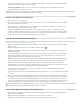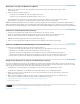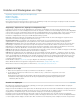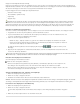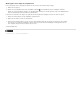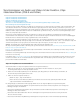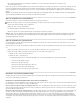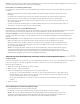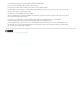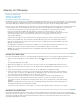Operation Manual
Nach oben
Nach oben
Nach oben
mitten während der Aufnahme. Diese Funktion ist deaktiviert, es sei denn, alle Komponentenclips weisen mindestens eine
nummerierte Markierung auf.
Klicken Sie auf „OK“. Ihr zusammengeführter Clip erscheint jetzt im Projektfenster und erhält einen Namen, der entweder dem Videoclip oder dem
obersten ausgewählten Audioclip (basierend auf der aktuellen Sortierreihenfolge in der Ablage) entspricht, sollte kein Video vorhanden sein. „-
Zusammengefügt“ wird an das Ende den Namens des neuen, zusammengeführten Clips angefügt. Dieses Objekt kann vom Benutzer umbenannt
werden.
Hinweis: Nur-Audio-Clips können auch mit anderen Nur-Audio-Clips zusammengeführt werden. Ein Videoclip ist für einen zusammengeführten
Clip nicht unbedingt erforderlich. Es kann nur ein Clip mit Video verwendet werden.
Clips im Schnittfenster zusammenführen
Zum Zusammenführen von Clips im Schnittfenster führen Sie die folgenden Schritte aus:
Wählen Sie die Clips aus (falls sie noch nicht ausgewählt sind), und führen Sie dann einen der folgenden Schritte aus:
Ziehen Sie die Komponentenclips in das Projektfenster.
Wählen Sie „Clip“ < „Clips zusammenführen“.
Das Dialogfeld „Clips zusammenführen“ wird angezeigt.
Klicken Sie auf „OK“. Ihre zusammengeführten Clips werden jetzt im Projektfenster angezeigt.
Hinweis: Clips, die in der Zeitleiste zusammengeführt wurden, werden ab dem Clipstart jedes Komponentenclips synchronisiert. Um basierend
auf dem Clipende, dem Timecode oder den nummerierten Marken zusammenzuführen, müssen Sie vor dem Zusammenführen der Clips die
Synchronisierungsfunktion anwenden.
Clips im Schnittfenster synchronisieren
Das Synchronisieren von Clips richtet mehrere Clips im Schnittfenster zueinander aus. Nach dem Synchronisieren der Clips können Sie einen
zusammengeführten Clip erstellen.
Zum Synchronisieren von Clips im Schnittfenster bearbeiten Sie zunächst die Clips im Schnittfenster und führen dann einen der folgenden Schritte
aus:
Richten Sie die Clips manuell aus, indem Sie sie an die jeweilige Position ziehen, bis sie synchronisiert sind.
Richten Sie die Clips mithilfe der Funktion „Synchronisieren“ aus. Dazu führen Sie Folgendes aus:
1. Wählen Sie die zu synchronisierenden Clips aus.
2. Wählen Sie „Clip“ > „Synchronisieren“.
Das Dialogfeld „Synchronisieren“ wird angezeigt. Wählen Sie eine der folgenden Optionen als Synchronisationspunkt:
Basierend auf dem Beginn des Clips
Basierend auf dem Ende des Clips
Basierend auf einem übereinstimmenden Timecode
Basierend auf nummerierten Clip-Markierungen
Klicken Sie auf „OK“. Ihre Clips sind jetzt synchronisiert.
Bearbeiten von zusammengeführten Clips
Im Allgemeinen arbeiten Sie mit zusammengeführten Clips wie mit jedem anderen Clip auch. Es gibt jedoch einige Unterschiede im Workflow, auf
die an dieser Stelle hingewiesen werden soll.
Bearbeiten von zusammengeführten Clips mit Lücken im Schnittfenster
Das Bearbeiten von zusammengeführten Clips im Schnittfenster, insbesondere wenn diese Clips „Lücken“ in ihrer Komponentenstruktur aufweisen,
hat Auswirkungen auf das Verhalten von zusammengeführten Clips.
Wenn ein weiterer Komponentenclip zur Verfügung steht Wenn ein In- oder Out-Punkt in einer Lücke im Audio oder Video markiert ist, und ein
weiterer Komponentenclip oberhalb oder unter dieser Lücke vorhanden ist, wird eine Spur für die Lücke verwendet, wenn der zusammengeführte
Clip im Schnittfenster bearbeitet wird.
Wenn kein Komponentenclip zur Verfügung steht Es ist möglich, Audio und Video zusammenzuführen und Stellen im zusammengeführten Clip
zu haben, an denen sich kein anderer Komponentenclip in der Lücke befindet. Wenn Sie so einen In- oder Out-Punkt in einer solchen Lücke
markiert haben, erhalten Sie eine Warnmeldung „Invalid edit. No media present in source clip’s marked In/Out range” (Bearbeitung ungültig. In
dem im Quell-Clip markieren In/Out-Bereich sind keine Medien vorhanden), wenn Sie versuchen, den zusammengeführten Clip im Schnittfenster
zu bearbeiten. Das „Nicht ablegen“-Symbol wird angezeigt, wenn Sie versuchen, den zusammengeführten Clip in das Schnittfenster zu ziehen und
abzulegen.